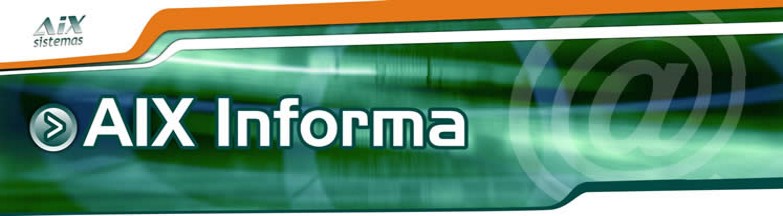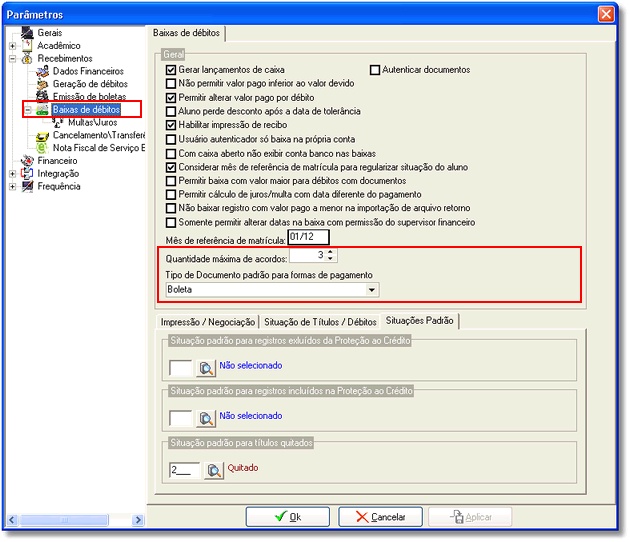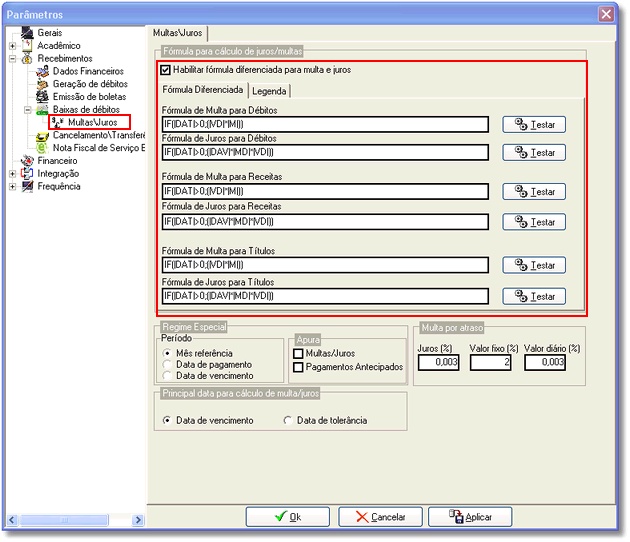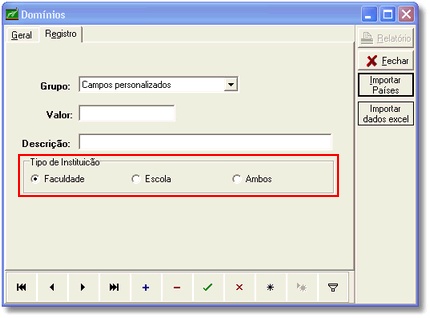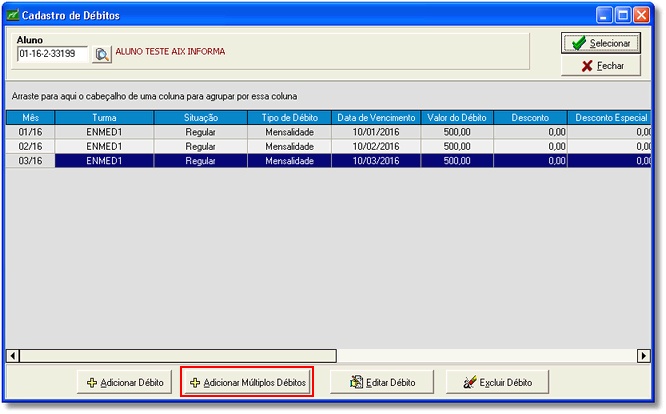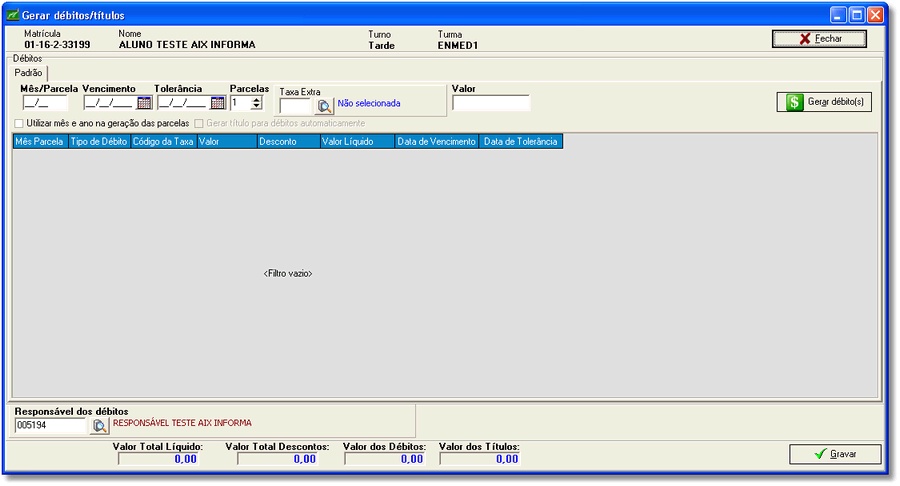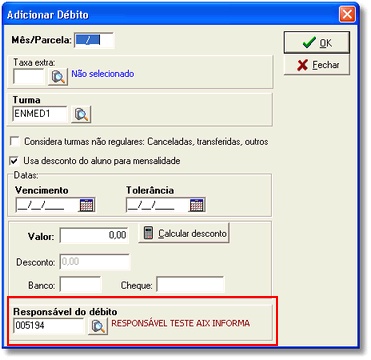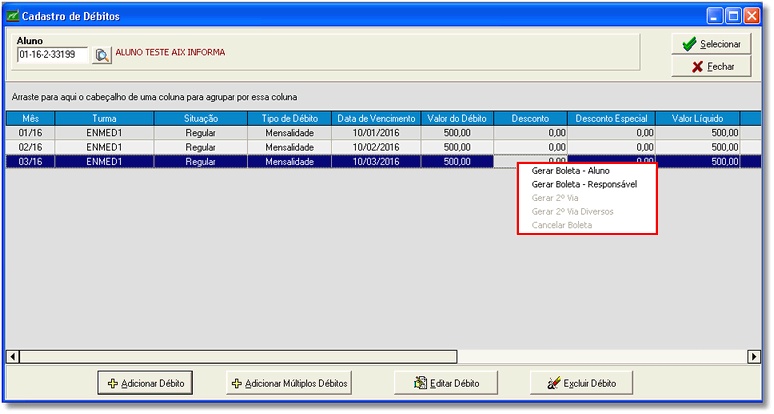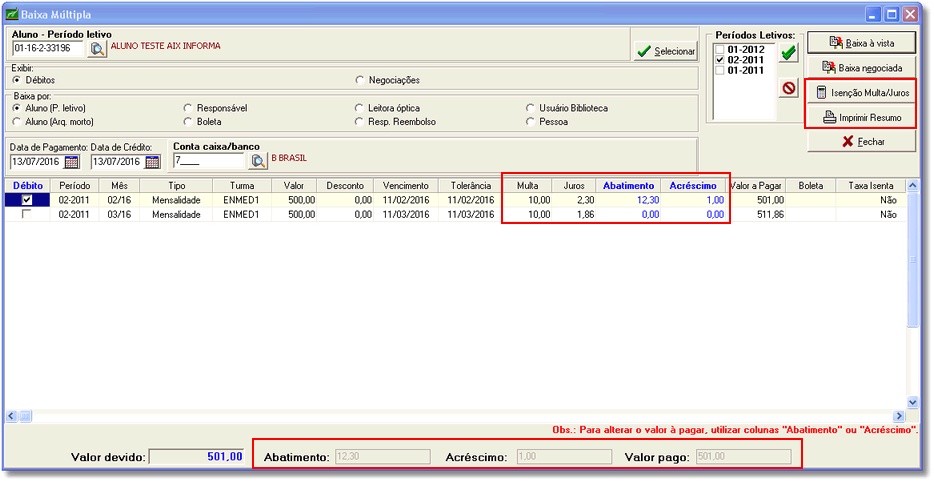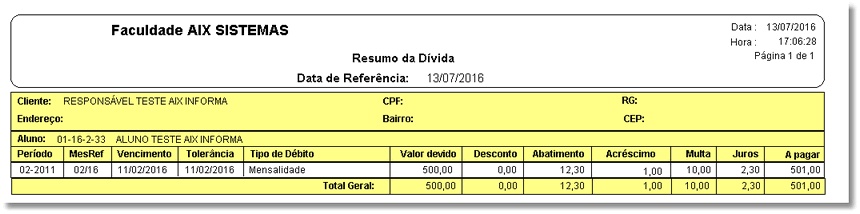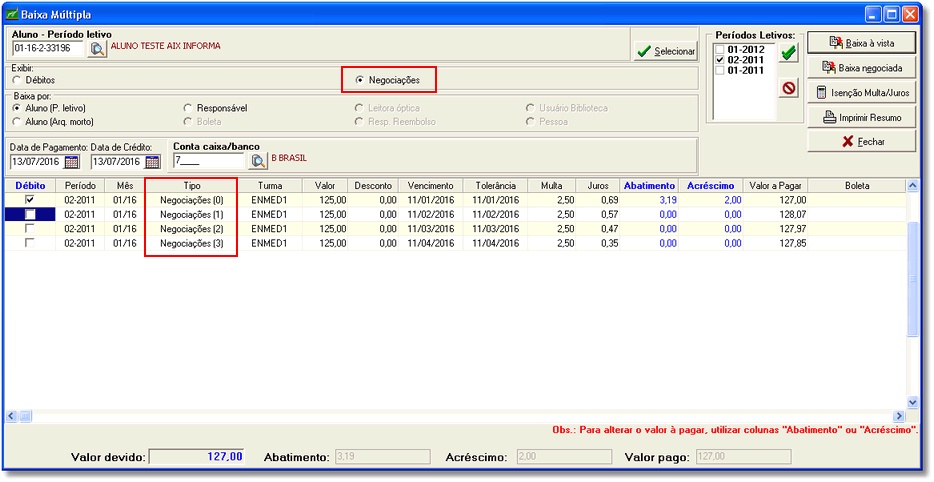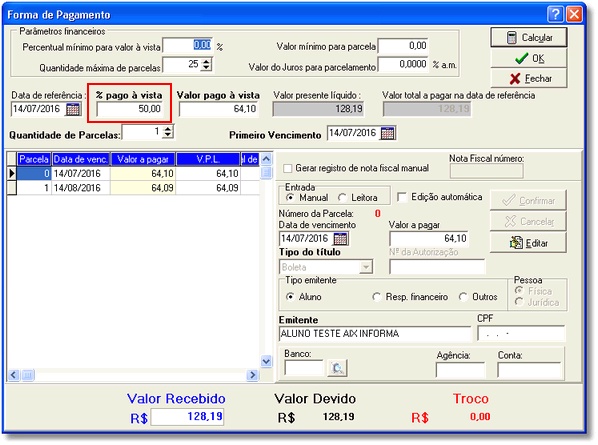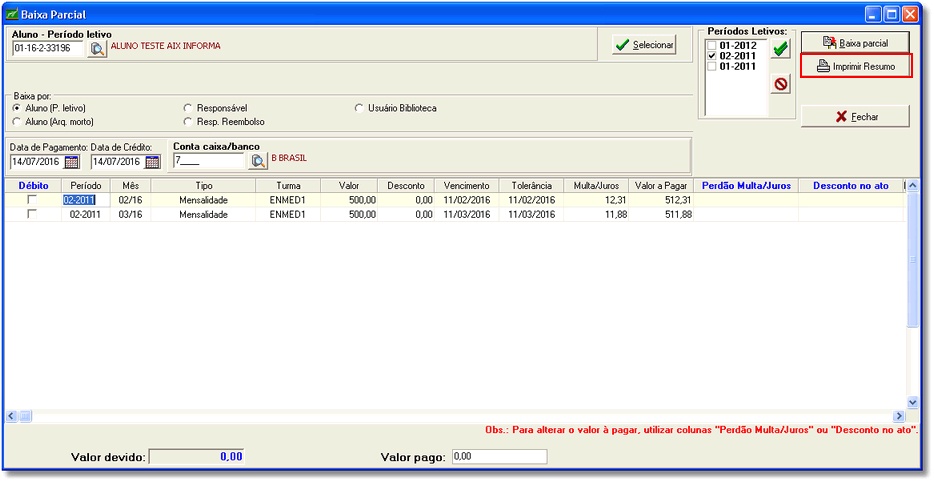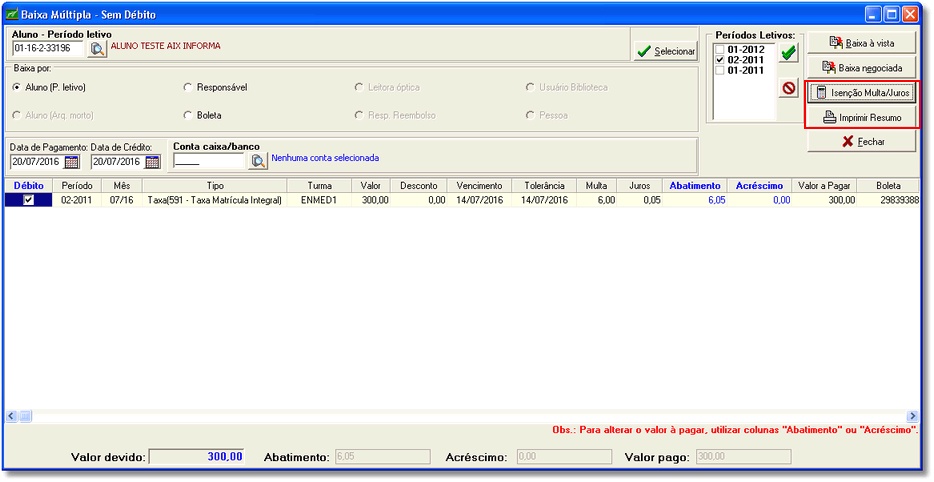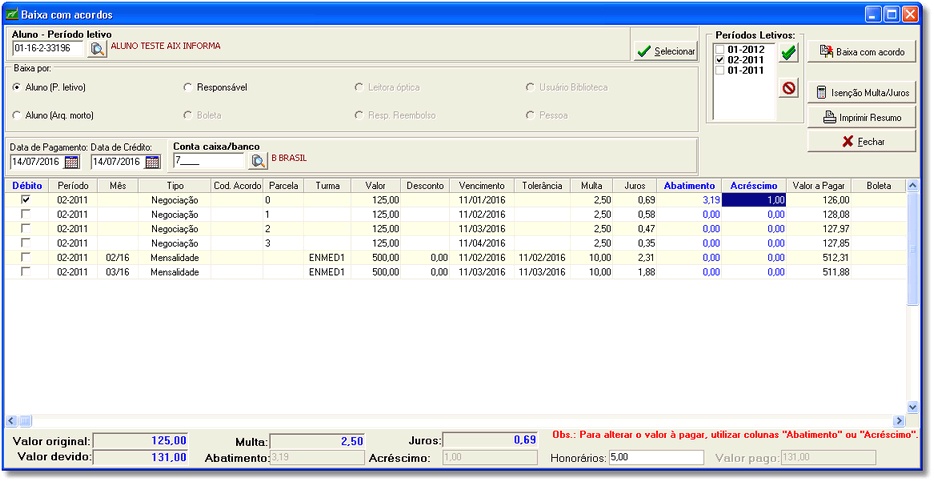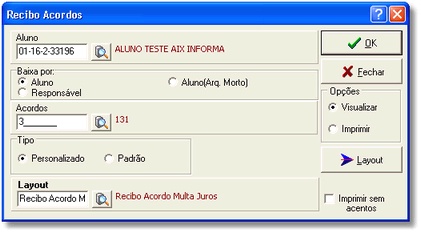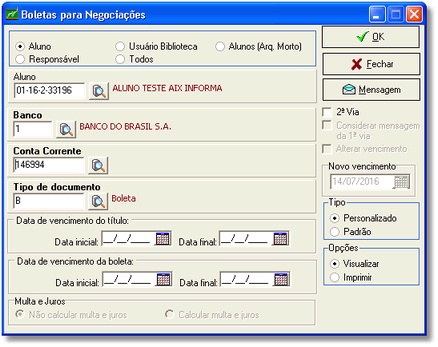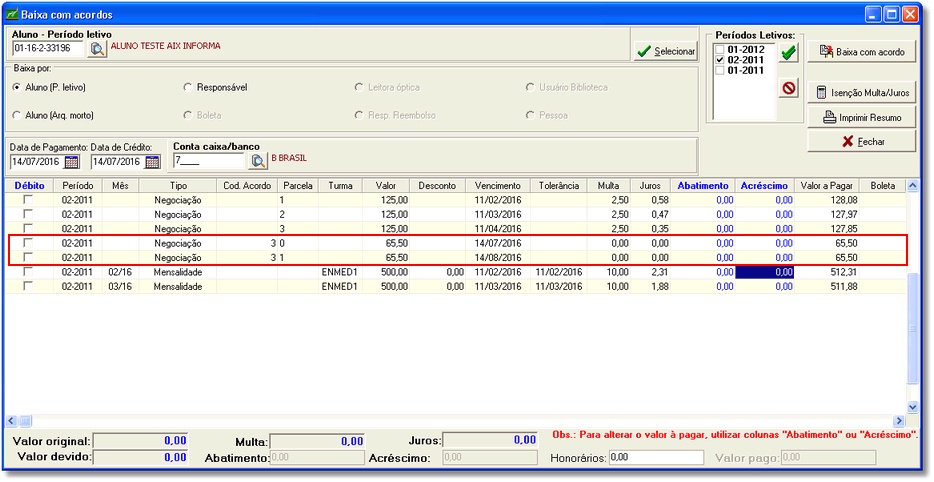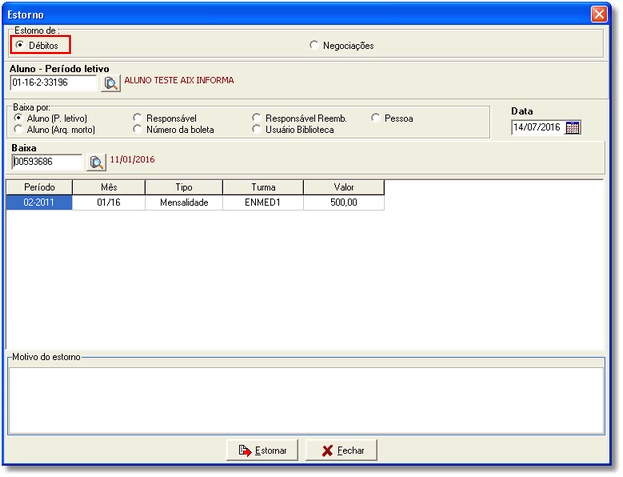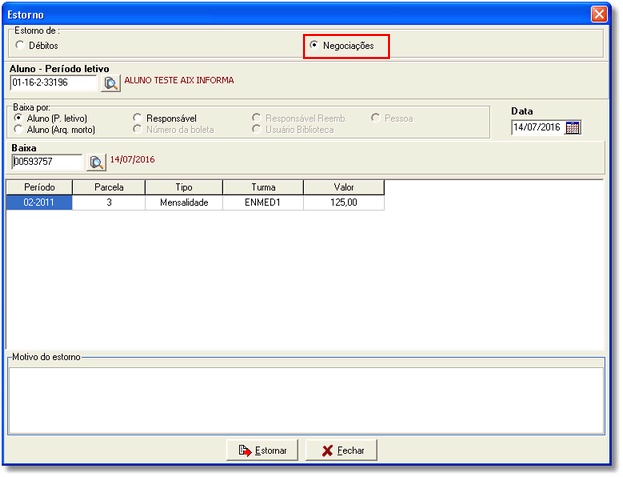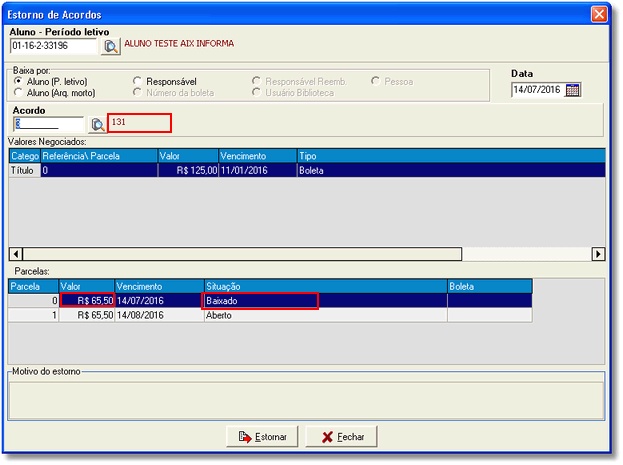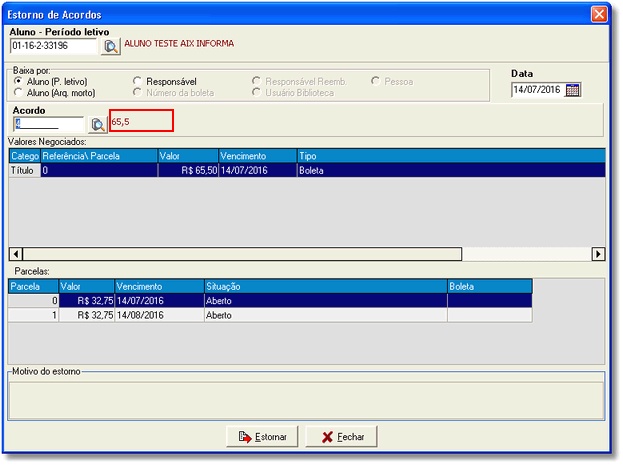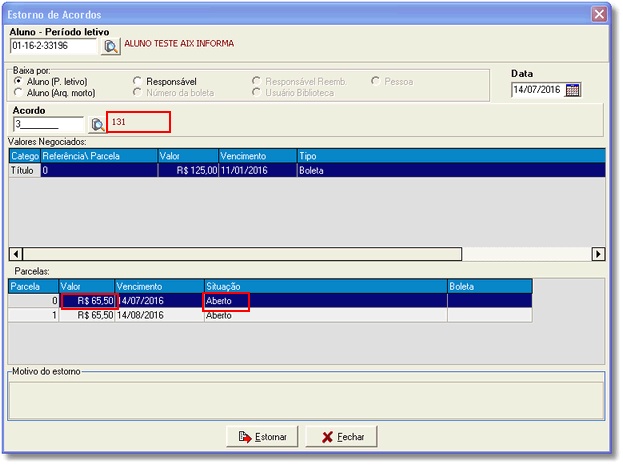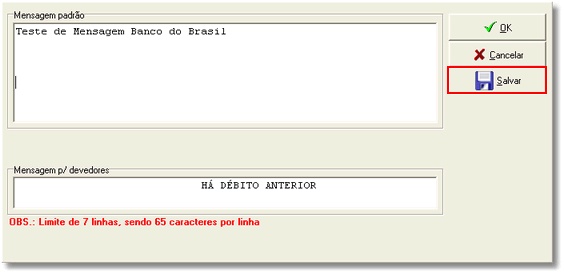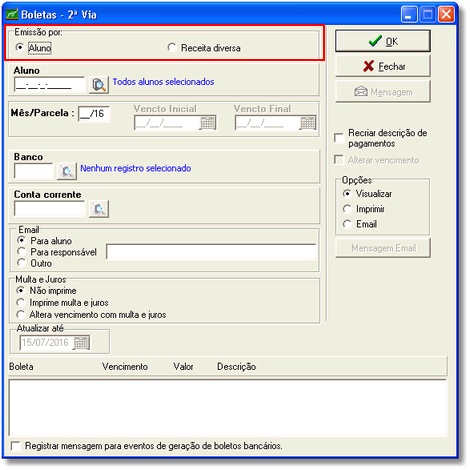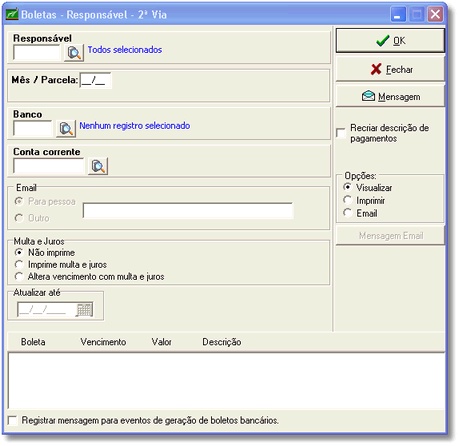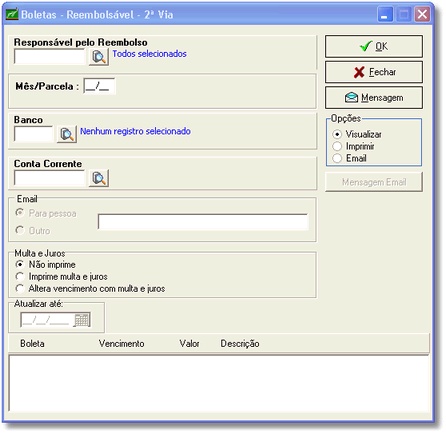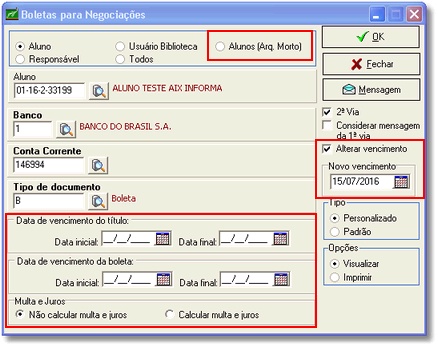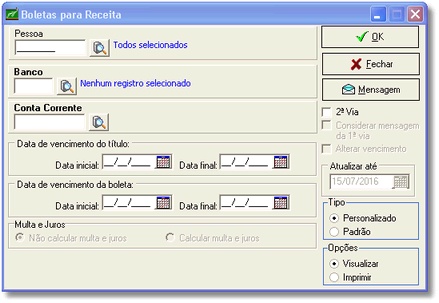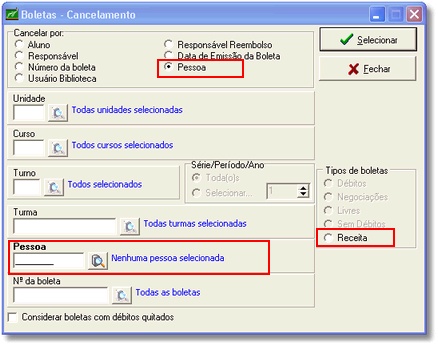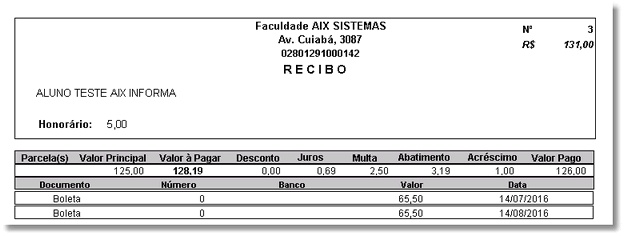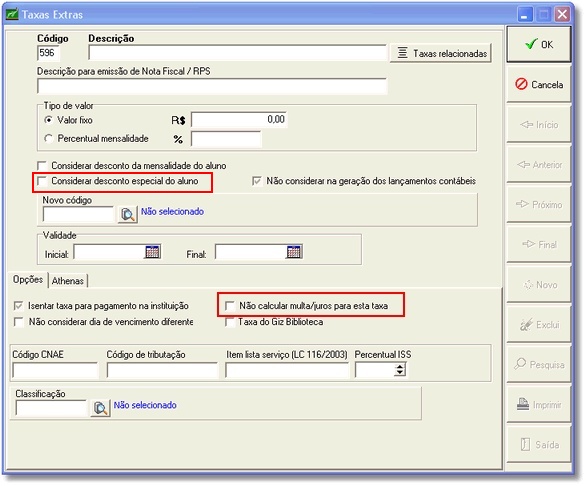Mudanças entre as edições de "AIX Informa - Número 219 - Giz - 3.75.0"
(→ Módulo Frequência) |
(→ Módulo Acadêmico - Faculdade) |
||
| Linha 86: | Linha 86: | ||
| − | ====Histórico Escolar | | + | ====Histórico Escolar | Digitação de Histórico==== |
| + | |||
| + | A tela recebeu uma alteração nos campos referentes ao estabelecimento, cidade e estado com o objetivo de agilizar na digitação. Esses campos podem ser selecionados de acordo o cadastro na tela de Instituição de Ensino. | ||
| + | |||
| + | [[Arquivo:Exemplo.jpg]] | ||
| + | |||
| − | |||
====Outros Relatórios | Alunos Cancelados==== | ====Outros Relatórios | Alunos Cancelados==== | ||
Edição das 15h44min de 15 de julho de 2016
|
Número - 219 - xx/xx/2016 | Giz - 3.75.0
Esta versão veio para sanar pequenas inconformidades e disponibilizar novas funcionalidades de melhoria da gestão acadêmica e financeira das instituições.
Índice
Alterações Realizadas
Cadastros | ParâmetrosCom relação aos parâmetros da Baixa Múltipla foram incluídos dois campos para atender as regras da nova tela de Baixa de Acordo e da tela já existente de Forma de Pagamento. Para limitar a quantidade de acordos para o aluno ou responsável basta colocar o valor no campo Quantidade máxima de acordos. Agora é possível colocar o tipo de documento como default para ser utilizado na tela de Forma de Pagamento. O parâmetro referente a Multa e Juros recebeu um parâmetro para Habilitar fórmula diferenciada para multa e juros, quando marcado vai ter uma fórmula específica de multa e juros para o débito, receitas e títulos.
Utilitários | DomíniosQuando o grupo selecionado for Campos Personalizados vai ter a opção de escolher o Tipo de Instituição (Faculdade, Escola e Ambos). Com isso os campos só vão aparecer na tela de matrícula de acordo com a instituição que você vinculou ao grupo.
Matrícula | Matrícula (Educação Básica)teste
Histórico Escolar | Digitação de HistóricoA tela recebeu uma alteração nos campos referentes ao estabelecimento, cidade e estado com o objetivo de agilizar na digitação. Esses campos podem ser selecionados de acordo o cadastro na tela de Instituição de Ensino.
Outros Relatórios | Alunos CanceladosNo layout de alunos cancelados, as colunas Motivo e Turma teve os seus campos aumentados para facilitar a visualização completa sem cortes das palavras e frases.
Mensalidades | Cadastro de DébitosA tela recebeu mais uma funcionalidade que é Adicionar Múltiplos Débitos.
Recebimentos | Baixa | MúltiplaA tela de baixa múltipla recebeu novas funcionalidades e alterações. São elas: As colunas multa e juros vão ser exibidas separadamente, desde que o parâmetro Habilitar fórmula diferenciada para multa e juros esteja marcado (ver tela de Parâmetros). Foram incluídas novas colunas de Abatimento e Acréscimo que são campos editáveis. Com isso o campo valor pago fica bloqueado, e para acrescentar ou abater o valor a pagar basta editar as colunas. Clicando no botão Isenção Multa/Juros vai abater os valores das colunas multa e juros, jogando o valor abatido na coluna abatimento. A tela tem nova funcionalidade que permite Imprimir Resumo dos débitos/negociações que estão em aberto. Tela de Imprimir Resumo e a Visualização da Impressão. Foi acrescentado mais uma nova funcionalidade referente a baixa que é Negociações. Basta selecionar uma negociação de cada vez e clicar em qualquer um dos botões (baixa à vista ou baixa negociada) que é o título passará para a situação de quitado.
Recebimentos | Baixa | ParcialA tela tem nova funcionalidade que permite Imprimir Resumo dos débitos que estão em aberto.
Recebimentos | Baixa | Baixa Boletos sem DébitoForam incluídas novas colunas de Abatimento e Acréscimo que são campos editáveis. Com isso o campo valor pago fica bloqueado, e para acrescentar ou abater o valor a pagar basta editar as colunas. Clicando no botão Isenção Multa/Juros vai abater os valores das colunas multa e juros, jogando o valor abatido na coluna abatimento. Tem a nova funcionalidade que permite Imprimir Resumo dos débitos que estão em aberto.
Recebimentos | Baixa | Baixa com AcordosO módulo recebimentos recebeu mais uma tela que é a Baixa com Acordo, que possibilita ao aluno ou responsável realizar um acordo dos seus débitos e títulos já negociados que estão em aberto com a instituição. Tem as colunas Abatimento e Acréscimo que são campos editáveis. Com isso o campo valor pago fica bloqueado, e para acrescentar ou abater o valor a pagar basta editar as colunas. Tem também o campo honorário que permite vincular valores e taxas para a responsabilidade da pessoa. Clicando no botão Isenção Multa/Juros vai abater os valores das colunas multa e juros, jogando o valor abatido na coluna abatimento. A tela tem a funcionalidade que permite Imprimir Resumo dos débitos/negociações que estão em aberto.
Recebimentos | EstornoA tela recebeu mais um tipo de estorno que é o de Negociações. Se for tentar estornar um débito que já tem uma negociação/título já baixada, é necessário estornar a negociação primeiramente.
Recebimentos | Estorno AcordosEssa tela foi criada com o objetivo de estornar os acordos que foram baixados na tela de Baixa com Acordos
Emissões | Boletas |Laser por AlunoNa tela de mensagem referente a boleta, recebeu um botão Salvar. Quando escrever a mensagem e clicar no botão salvar, vai gravar a mensagem na tabela BANCOSS e no arquivo com extensão .ini, isso para 1ª via. Quando for 2ª via vai ser somente no arquivo com extensão .ini. E quando clicar no botão Ok, vai ser gravado somente para aquela sessão.
Emissões | Boletas | Aluno - 2ª viaA tela de boleta Aluno - 2ª via só vai realizar a impressão de boletas 2ª via para o aluno e receita. As outras opções de impressão que tinham nesta tela (responsável e reembolsável), ganharam uma tela específica para cada uma.
Emissões | Boletas | Responsável - 2ª viaFoi criada uma nova tela para realizar a impressão de boletas 2ª via por responsável.
Emissões | Boletas | Reembolsável - 2ª viaFoi criada uma nova tela para realizar a impressão de boletas 2ª via por reembolsável.
Emissões | Boletas | NegociaçãoA tela recebeu algumas alterações: Agora é possível imprimir boletas de negociação para Alunos (arquivo morto). Criado filtros de data de vencimento por títulos e boleta. É possível agora alterar data de vencimento da boleta e calcular multa e juros.
Emissões | Boletas | ReceitaFoi criada uma nova tela para realizar a impressão de boletas do tipo Receita. Vale lembrar que o layout a ser utilizado nessa tela, vai o de negociação.
Emissões | Boletas | CancelamentoA tela recebeu mais um tipo de cancelamento que é por Pessoa do tipo de boleta Receita.
Emissões | Recibo AcordosCom a nova tela de Baixa com Acordos houve a necessidade da tela de Recibo de Acordos, que irá imprimir as informações acordadas da baixa que foi realizada.
Cadastros | Taxas ExtrasFoi criado um novo parâmetro que permiti falar se aquela taxa extra irá calcular multa e juros. Com isso se a taxa extra estiver com esse parâmetro marcado, todas as telas que tiverem o cálculo de multa e juros, não podem calcular a multa/juros para essas taxas extras.
Cadastros | Fornecedores/Clientesteste
Avaliação de Desempenho | Mapa de Notas/Faltasteste
Cadastros | Alunos Matriculadosteste Falhas/ocorrências
Cadastros | Interessadosteste
Matrícula | MatrículaEstava gerando duplicidade nos dados de turmalu do aluno, quando realizava a matricula do aluno arquivo morto. Quando preenchia os dados do responsável, sem cadastrar o endereço não estava fazendo a gravação.
Matrícula | Matrículateste Outros Relatórios | Relação de Alunos | ResponsávelEstava ocorrendo mensagem de erro, quando imprimia o relatório.
Mensalidades | Geração Arquivo Banco | Cobrança por AlunoMesmo marcando o parâmetro para gerar somente mensalidade, o sistema gerava também taxa extra. O sistema estava jogando o valor descontado no campo valor da tabela de boletas, independente se o desconto é o que perde e o que não perde.
Mensalidades | Geração Arquivo Banco | Cobrança por ResponsávelEstava gerando o valor errado para para a remessa de segunda via.
Mensalidades | Cadastro de DébitosOcorria mensagem de erro ao tentar cancelar uma boleta pela tela cadastro de débito pelo menu suspenso.
Mensalidades | ConsultaOs títulos negociados eram apresentados no extrato com data de pagamento no Athenas, onde o certo seria data de crédito.
Recebimentos | Baixa | MúltiplaNão estava salvando o codbaixamult na tabela de lancaix quando fazia a baixa múltipla.
Recebimentos | Baixa | Baixa com AcordoQuando finalizava a baixa com acordo da negociação, o valor líquido estava diferente do valor total a pagar.
Recebimentos | Baixa | CobrançaNão estava importando todas as boletas, quando fazia a importação do arquivo de retorno. Quando o arquivo de retorno tinha linhas sem a numeração da boleta, o sistema não baixava nenhuma outra boleta que tinha a numeração.
Recebimentos | Baixa | Alterar situação de títulosApresentava mensagem de erro ao tentar realizar a alteração de situação de título.
Recebimentos | Relação de Pagamentos | PersonalizadoNo relatório não estava trazendo o abatimento considerado durante a baixa múltipla.
Recebimentos | EstornoNão estava trazendo os débitos para serem estornados, quando era para o aluno arquivo morto.
Recebimentos | Fechamento de CaixaQuando tentava fechar o caixa autenticador, apresentava mensagem de erro de trigger.
Emissões | Boletas | Laser por AlunoMesmo colocando o filtro de turma, o sistema estava imprimindo as boletas de todas as turmas.
Emissões | Boletas | ResponsávelA emissão de boleta 2ª via não estava respeitando o filtro de data de tolerância.
Emissões | Boletas | NegociaçãoQuando gerava a segunda via da boleta, não estava gerando a linha digitável. Estava ocorrendo mensagem de erro ao realizar a impressão da boleta.
Emissões | Boletas | CancelamentoQuando tentava cancelar uma boleta que tinha agrupamento de taxa, estava sendo mostrado várias vezes a mesma boleta no grid.
Emissões | ReciboEstava muito lento durante a impressão do recibo. Não estava emitindo o recibo por responsável. Quando emitia o recibo por responsável, estava trazendo com outro nome de responsável. Na impressão do recibo não estava trazendo os valores da multa e juros. Não estava trazendo o nome do responsável no recibo. Mesmo colocando isenção de multa/juros, ao imprimir o recibo estava trazendo a coluna abatimento zerado.
Emissões | Recibo AcordoNão estava trazendo o nome do curso para os layouts do tipo termo de confissão de dívidas.
Relatórios/Consulta | Listagem de Avaliação por Turmateste
Utilitários | Importação/Exportação dados FrequênciaMostrava a mensagem que os dados foram inseridos, mas quando pesquisava não encontrava nenhuma informação.
Movimento | Baixa MúltiplaNão estava realizando a baixa múltipla referente as despesas e receitas. Procedimentos de Atualização
É IMPORTANTÍSSIMO fazer BACKUP do Banco de Dados e seguir a ordem dos seguintes passos da atualização:
Solicitações Atendidas
|